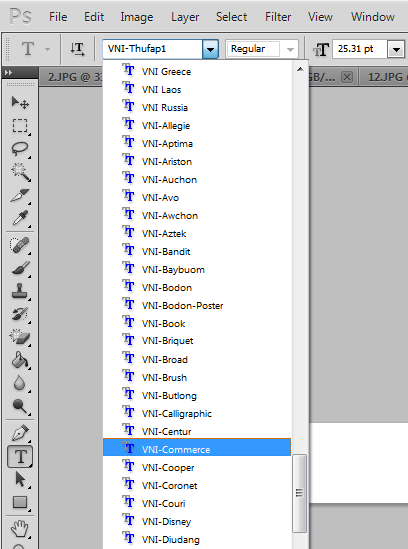Thủ thuật photoshop hướng dẫn thêm font chữ tiếng việt cho photoshop. Như các bạn đều biết photoshop là một trong số phần mềm chỉnh sửa ảnh, thiết kế mẫu website, banner quảng cáo chuyên nghiệp được nhiều người sử dụng. Bạn làm nghề thiết kế hay marketings bạn thường thấy những kiểu chữ đẹp và lạ trên các mẫu và banner quảng cáo. Bạn có biết làm sao để có được những kiểu chữ như vậy hay không? Bài viết hôm nay mình sẽ hướng dẫn các bạn thêm font chữ tiếng việt cho photoshop ngoài các font chữ mặc định bạn có thể thêm rất nhiều font chữ khác để thiết kế ra những banner kiểu chữ đẹp nhất.
Thêm font chữ tiếng việt cho Photoshop
Thực chất để photoshop có được nhiều kiểu chữ hay font chữ khác nhau đơn giản bạn hãy thêm các font chữ cho máy tính vì tất cả các font chữ bạn thêm vào máy tính photoshop sẽ nhận dạng và thêm vào trình soạn font của chúng áp dụng cho tất cả các phiên bản photoshop. Vậy thêm font chữ cho photoshop rất đơn giản bạn làm như sau:
Bước 1: Đầu tiên bạn hãy download bộ font tiếng việt về. Nếu chưa có bạn có thể download: Tại đây.
Bước 2: Sau khi tải về bạn nhận được file zip hãy dùng phần mềm giải nén winrar để giải nén chúng hoặc có thể dùng các phần mềm giải nén khác. Bạn mở thư mục vừa giải nén ra và sao chép tất cả các font đó (Ấn Ctrl+A để chọn tất cả -> Ấn Ctrl + C để coppy tất cả).

Bước 3: Bạn ấn vào Start Windows và Search key font (Máy tính mình cài win 7 lên giao diện nó vậy các hệ điều hành khác bạn làm tương tự) . Sau đó chọn Fonts như hình.

Bước 4: Bạn ấn Ctrl+V để dán tất cả các font chữ đã sao chép ở trên vào. Như vậy bạn đã hoàn thành

Bước 5: Cuối cùng bạn vào photoshop và mở lên bạn sẽ thấy danh sách các font chữ đã thêm vào.

Việc thêm font chữ tiếng việt cho photoshop rất đơn giản phải không. Hy vọng bài viết sẽ hữu ích với bạn. Chúc bạn làm thành công
Lưu ý khi sử dụng font chữ photoshop
Nhiều font chữ nếu bạn sử dụng tiếng việt có dấu thì một vài chữ sẽ bị lỗi không format được đúng định dạng của font. Kiểu như hình

Nếu đúng font chữ thì tất cả các chữ phải đúng định dạng kiểu này

Lỗi này bị do phần mềm Unikey đã cài đặt trên máy tính bạn. Để khắc phục trường hợp này bạn mở unikey lên chuyển Bảng mã về VNI Windows. Và quay lại viết lại là được

Mình mong rằng với thủ thuật photoshop này sẽ hữu ích với bạn đừng quên chia sẻ bài viết nếu hữu ích cho bạn và thường xuyên theo dõi cập nhật bài viết mới nhất của mình nhé.